
Sebuah tugas yang pasti akan Anda lakukan di beberapa titik adalah memformat komputer. Memformat hard drive melibatkan penghapusan semua yang disimpan di dalamnya. Ini adalah proses yang mungkin perlu dilakukan pada waktu tertentu. Tapi, ada pengguna yang tidak tahu betul bagaimana ini bisa dilakukan.
Karena itu, di bawah ini kami tunjukkan langkah-langkah yang harus diikuti memformat komputer Windows. Salah satu keuntungan besar adalah kami memiliki cara berbeda untuk melakukannya. Jadi, Anda dapat menemukan satu yang paling sesuai dengan apa yang Anda cari dalam setiap kasus.
Seperti yang telah kami katakan, dalam hal ini kami fokus memformat komputer Windows. Jika yang Anda inginkan adalah memformat MacDi tautan yang baru saja kami tinggalkan untuk Anda, Anda dapat melihat cara melakukannya jika komputer Anda dari Apple. Salah satu pertanyaan pertama yang dimiliki banyak pengguna adalah alasan mengapa hal ini dilakukan. Kami akan menjawab pertanyaan ini di bawah.
Mengapa memformat komputer?

Alasan mengapa memformat komputer bisa sangat bervariasi. Di satu sisi, ini adalah sesuatu yang kami lakukan jika memang ada beberapa masalah serius dengan peralatan. Dengan cara ini, saat memformatnya, semua yang ada di dalamnya dihapus dan tetap dalam keadaan yang sama seperti saat kami membelinya. Sesuatu yang membantunya bekerja dengan baik lagi, biasanya. Itu bisa dilakukan ketika Anda telah terinfeksi virus, yang tidak dapat Anda hilangkan.
Juga jika komputer yang berjalan lambat, terkadang ada pengguna yang bertaruh pada teknik ini. Atau jika Anda telah memutuskan untuk menjual komputer Anda, memformatnya memastikan hal itu tidak ada data atau file yang tersisa di dalamnya. Dengan demikian, orang yang membelinya tidak akan memiliki akses ke sana.
Tetapi penting untuk diingat bahwa memformat komputer mengasumsikan itu semua file di dalamnya akan dihapus. Jadi ini adalah prosedur yang sangat agresif, dan kita harus memastikan bahwa ini adalah solusi yang diperlukan dalam kasus kita.
Buat cadangan
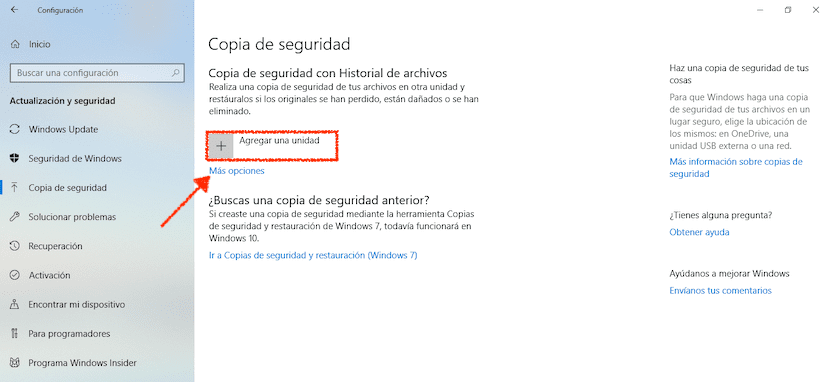
Oleh karena itu, sebelum kita mulai memformat komputer, Anda perlu membuat cadangan dari semua file. Untungnya, membuat cadangan sangat mudah, dan bahwa kami telah menunjukkannya kepada Anda. Jadi, penting untuk melakukan ini, jika Anda tidak ingin kehilangan file apa pun yang ada di komputer Anda saat itu.
Dalam konfigurasi komputer Windows kami, kami memiliki kemungkinan untuk buat cadangan dengan cara yang sederhana, jika Anda menggunakan Windows 10. Jadi itu adalah sesuatu yang dapat Anda lakukan secara manual. Jika tidak, Anda selalu memiliki kemungkinan untuk menggunakan program online yang membantu Anda dalam proses ini.
Format Komputer Anda: Cara Cepat di Windows
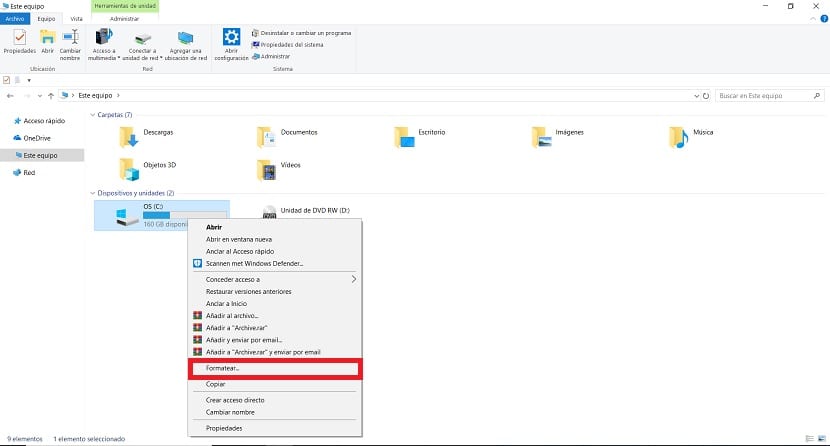
Untuk memformat komputer kami memiliki metode yang berbeda. Salah satu cara, yang menonjol karena sangat cepat, itu sudah diperkenalkan dengan Windows 7. Ini masih ada di versi terbaru dari sistem operasi dan memungkinkan kami melakukan proses ini dengan cara yang sangat sederhana. Tidak perlu menginstal program tambahan di komputer Anda.
Apa yang harus kita lakukan, setelah kita melakukan backup komputer, adalah pergi ke folder My Computer. Di dalamnya, semua hard drive yang telah kami instal di dalam komputer. Kita harus menemukan yang ingin kita format saat ini. Setelah ditemukan, klik dengan tombol kanan mouse.
Selanjutnya, Anda mendapatkan menu kontekstual dengan serangkaian opsi di layar. Salah satunya adalah memformat, yang harus kita klik. Kami kemudian akan mendapatkan jendela dengan data tentang pemformatan, dan di bagian bawah tombol Mulai. Klik pada tombol tersebut dan proses pemformatan akan dimulai.
Seperti yang Anda lihat, cara memformat komputer Windows ini sangat sederhana. Meskipun, itu bagus untuk diingat proses ini tidak dapat dilakukan pada drive tempat sistem operasi diinstal yang Anda gunakan saat itu. Jika Anda mencoba, sebuah pesan akan muncul di layar yang akan memberi tahu Anda bahwa itu tidak mungkin.
Format menggunakan Disk Manager
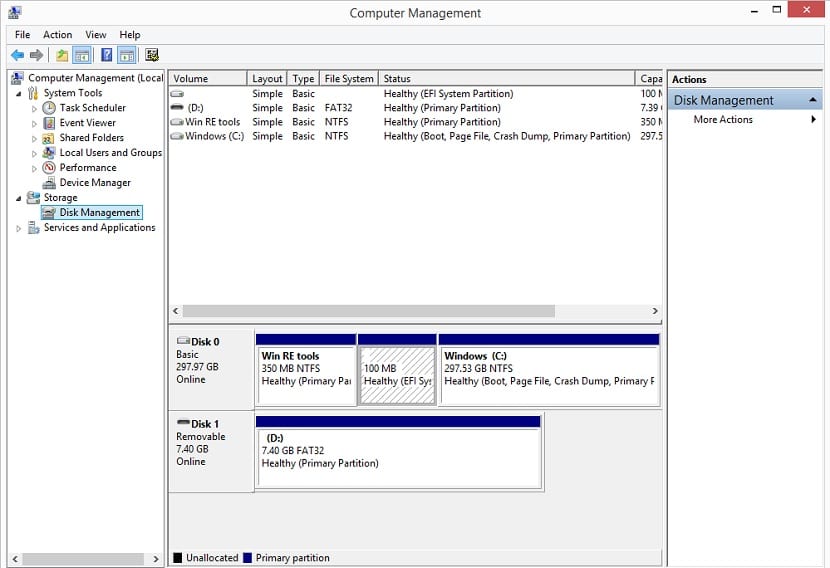
Metode lain yang tersedia di Windows, yang sangat berguna jika Anda memiliki beberapa hard drive di komputer Anda, adalah menggunakan manajer disk. Prosesnya tidak sesederhana pada opsi sebelumnya. Oleh karena itu, ini adalah metode yang dirancang untuk pengguna yang memiliki lebih banyak pengalaman. Meskipun, setelah Anda membaca cara kerjanya, seharusnya tidak terlalu rumit.
Untuk mengakses Disk Manager, Anda harus mengetik diskmgmt.msc atau Manajemen disk di bilah pencarian. Pilihan ini kemudian akan muncul di layar. Anda harus memilih opsi yang disebut Buat dan format partisi hard drive. Jika Anda mau, kami juga dapat mengakses melalui jalur ini: Panel kontrol> Sistem dan keamanan> Alat administratif.
Selanjutnya kami memeriksa apakah disk yang ingin kami format ada di layar. Tergantung ukurannya, kami akan menggunakan jenis partisi yang berbeda dalam kasus ini. Jika lebih tinggi dari 2 TB kita harus menggunakan GPT. Sedangkan jika kurang dari jumlah tersebut harus menggunakan MBR. Ketika kami telah menemukan disk, klik kanan pada ruang yang tidak terisi dari disk tersebut. Kemudian pilih opsi yang disebut Volume Sederhana Baru. Kemudian pilih ukuran partisi dalam MB dan huruf yang akan Anda berikan ke disk baru ini.
Kemudian, Anda dapat memformat disk. Cukup klik kanan pada drive yang dimaksud dan pilih opsi format. Ini memungkinkan kami untuk memformat seluruh disk atau hanya partisi, Anda dapat memilih yang paling sesuai untuk Anda dalam hal itu. Metode ini memungkinkan kita untuk memformat komputer, meskipun dalam hal ini kita berpindah dari satu unit ke unit lainnya.
Format penyimpanan file Anda
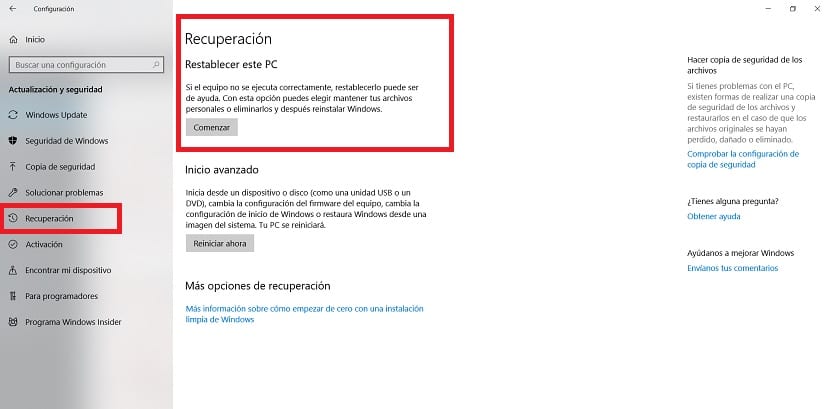
Terakhir, cara untuk memformat komputer Windows 10, tetapi menyimpan file Anda. Ini adalah metode yang ada di versi terbaru sistem operasi. Berkat dia, apa yang kami lakukan adalah mengembalikan komputer ke kondisi semula, tapi tanpa menghapus file yang ada di dalamnya. Jadi itu disajikan sebagai pilihan bagus untuk dipertimbangkan.
Untuk melakukan ini, kita masuk ke konfigurasi Windows 10. Kemudian, Anda harus mengakses bagian pembaruan dan keamanan, yang biasanya salah satu yang terakhir di layar. Di bagian ini, kami melihat kolom di sebelah kiri. Dari opsi yang ada di sana, klik pemulihan.
Selanjutnya, opsi yang disebut Reset PC akan muncul di layar. Itu yang menarik minat kami dalam kasus ini. Oleh karena itu, klik mulai untuk memulai proses. Hal berikutnya yang akan ditanyakan adalah apakah kita ingin menyimpan file tersebut atau tidak. Kami memilih opsi yang kami inginkan dan proses akan dimulai. Jadi, yang kami lakukan adalah memformat komputer, tetapi tanpa kehilangan file yang kami miliki.
Victor Solis: p perhatikan